iPhoneでMP4を再生できない原因とその対処法
iPhoneでMP4を再生できない時にどうしますか。今回はその対策とiPhoneの専用MP4再生アプリについてご紹介します。
iPhoneで色々な動画を見て楽しむのはどのユーザーにとっても非常に普通なことだと思います。他の再生アプリは要らず、iPhoneに仕込まれているビデオ機能を使えば大抵の動画は再生できるということもiPhoneの便利さの一つだと考えられます。しかしめったにないが、一見普通なMP4ビデオがうまく再生できない時もあります。今回はiPhoneでMP4を再生できない理由及びその対処法についてご紹介したいと思います。
目次隠す
Part 1:iPhoneで再生できるファイル形式
iPhoneの「ビデオ」機能はよく使われる動画のファイル形式をほとんど対応していますが、ひとまず対応できるファイル形式の種類をチェックしましょう。対応できる種類はm4v、mp4、3gp、mov、qt。
Part 2:iPhoneでMP4を再生できない原因と解決策
ここからはiPhoneでMP4を再生できない原因と解決策について述べていきます。
iPhoneでMP4を再生できない原因
主なる原因は3つあると考えられます。まずはiPhoneがMP4のコーデックに対応しないことです。MP4は動画と音声を格納するメディアコンテナーであるため、コーデックによって全く別のものになります。MP4形式の動画といっても、具体的にはH265/VP8/VP9/HEVC/H.264とMPEG-4など様々があります。その中に、iPhoneが解析できるのはHEVC、H.264とMPEG-4のみです。
次の原因はMP4ファイルが破損しているもしくはiPhone本体が壊れていることです。もしビデオデータがダメージを受け、不完全なものになってしまったら、そのままの再生は不可能です。最後の原因はiPhoneのストレージが不足していることです。ストレージ不足になると動画の再生もできなくなる場合があります。再生できなくなったらまずはストレージ残量を確認しましょう!
iPhoneでMP4を再生できない解決策
iPhoneでうまく再生できなかったら、パソコンで再生するのはいかがでしょうか。もしファイル自体にダメージがない場合、パソコンでの再生をおすすめします。ここでご紹介するのはiPhoneの動画をパソコンで再生するあるいは転送するソフト―「AnyTrans」です。
「AnyTrans」を使うメリットとして以下のようになります。
| メリット |
| 再生された動画の画質は変わらない |
| プレビューできるので、誤操作を免れる |
| 転送速度が速い |
| 出力する時に動画の形式を決められる |
| 撮影したものに限らず、ダウンロードした映画やテレビ番組にも対応 |
| 動画のみならず、写真やメッセージなど25種類のデータが転送可能 |
では実際に「AnyTrans」を使って、パソコンで動画を再生しましょう。
ステップ1、iPhoneとパソコンをケーブルでつなぎ、「AnyTrans」を起動してから「ビデオ」をクリックします。
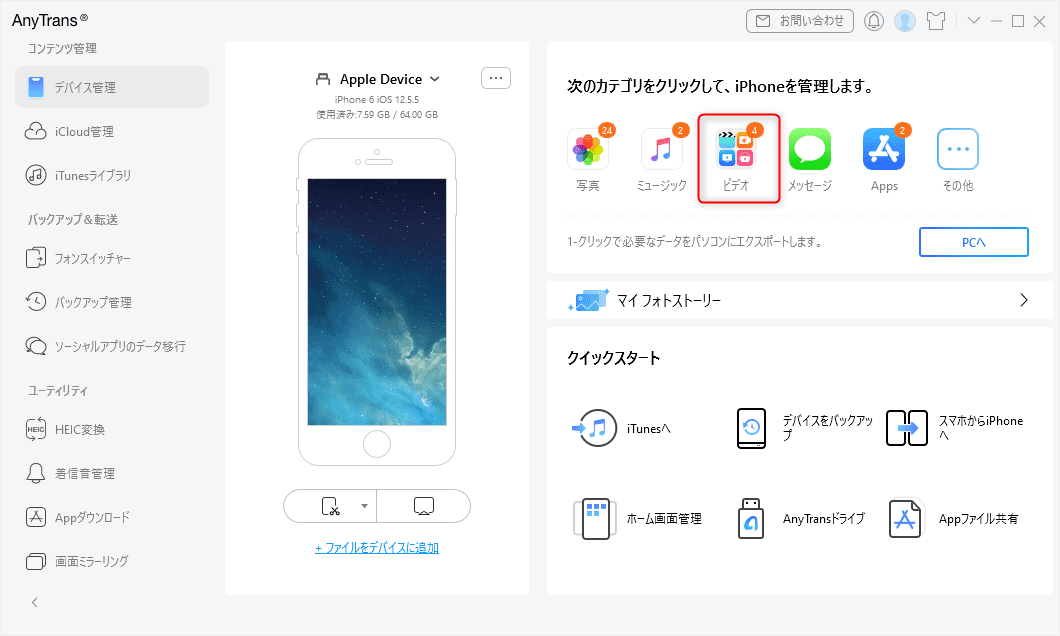
「ビデオ」を選択
ステップ2、動画は種類別分類されており、その中から再生したい動画を見つけ出し、ダブルクリックすると再生できます。
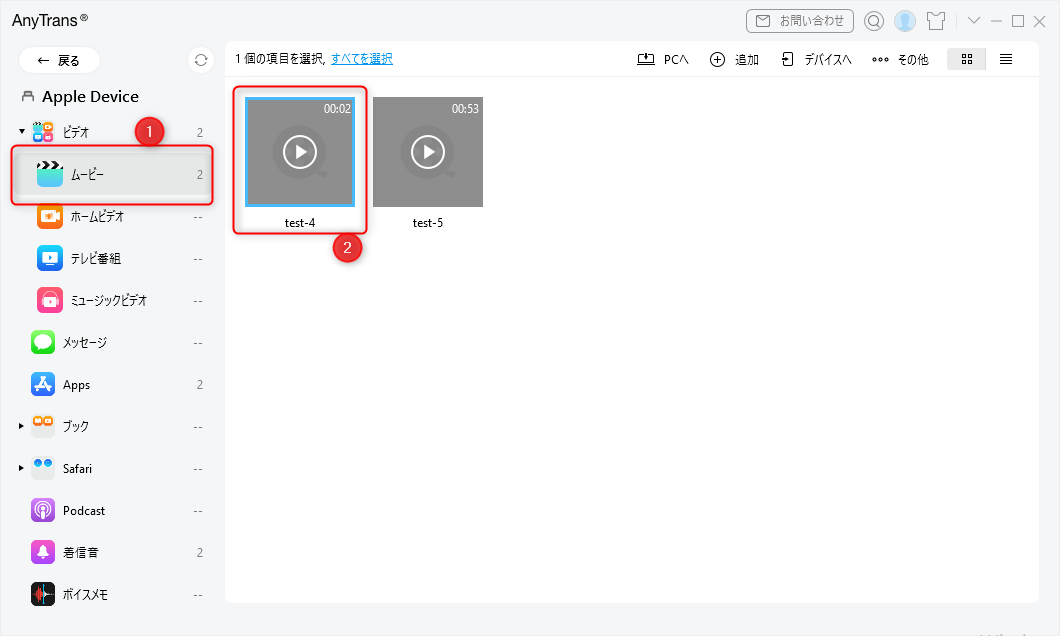
ビデオを選択する
ステップ3、もし動画をパソコンに移したいのなら、上側にある「PCへ」のボタンをクリックすればいいです。
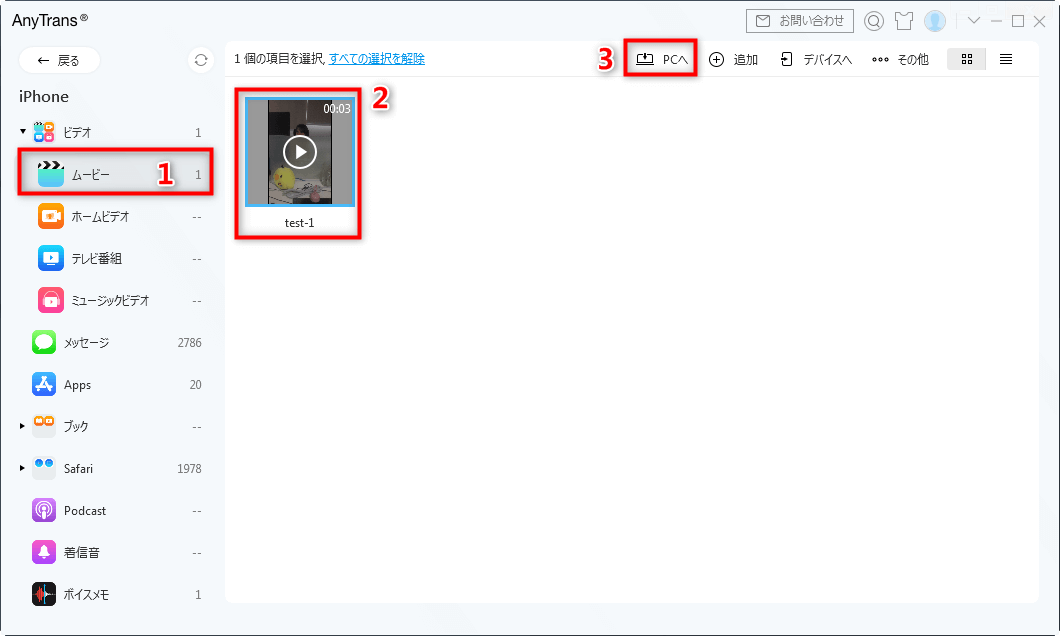
ビデオをパソコンに移す
ステップ4、見つけ出すのも簡単です。転送完了の画面で「ファイルの表示」をクリックすれば、転送された動画が表示されます。
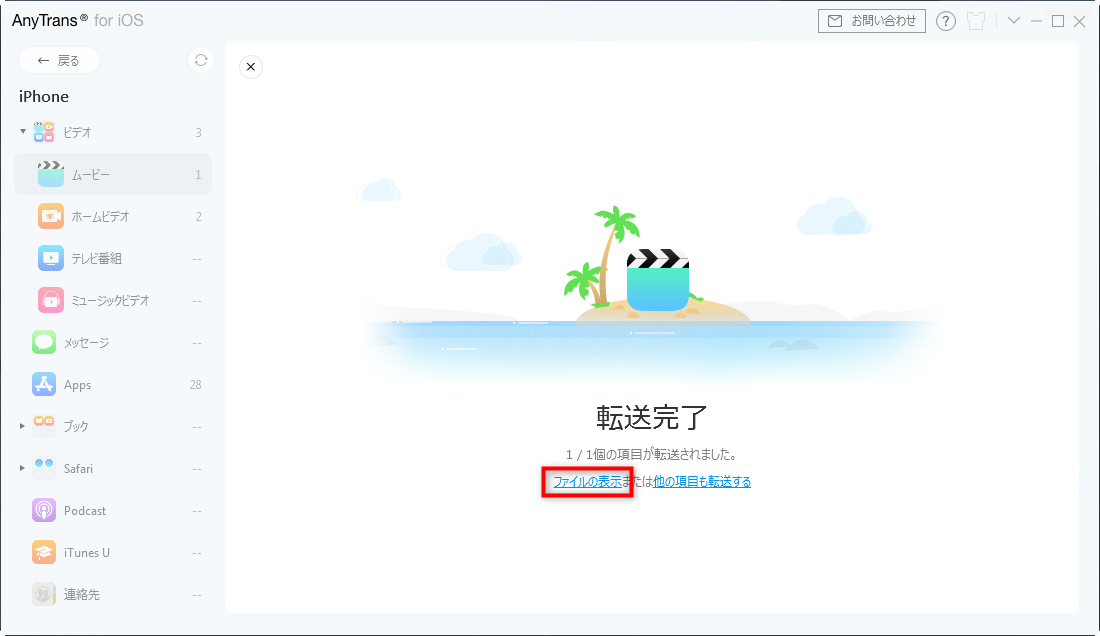
「ファイルの表示」をクリック
他の方法としては、専門ソフトを使って「ビデオ」機能に対応できない動画の形式を対応できる形式に変えることがあります。もしMP4が再生できない原因はiPhone本体にある場合、一旦フラッシュメモリーをクリアし、iPhoneを再起動させるのもひとつの方法だと考えられます。
Part 3:iPhoneの専用MP4再生アプリ
iPhoneの「ビデオ」機能が対応しない動画であっても、他のiPhoneの専用MP4アプリでは再生可能性もあります。ここではアプリストアでダウンロードできるプレイヤーアプリをご紹介します。
まずは「VLC media player」です。このiPhoneの専用MP4再生アプリはパソコン用プレイヤーソフトのモバイル版で、iPadやiPhone、iPodなどが使用可能です。
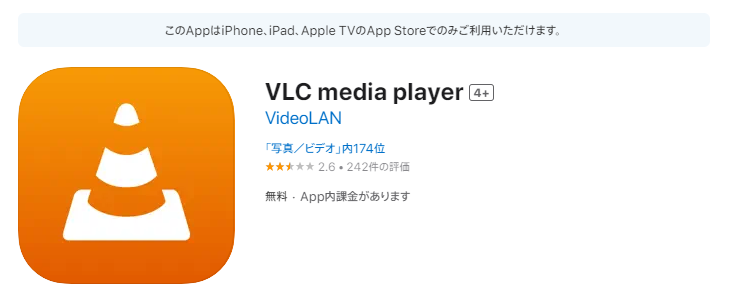
VLC media player
そして、「MX Player」です。ios向けのコーデック内蔵の高性能MP4再生アプリです。デザインがシンプルで、動画処理スピードも速いです。デメリットは、ローカライズされた言語がなく、インターフェイスが英語であることです。
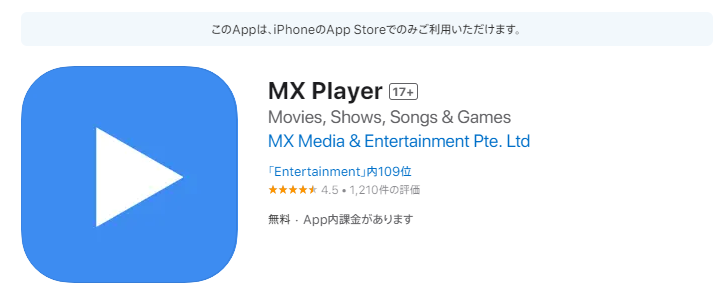
MX Player
最後は「KMプレイヤー」です。こちらは動画編集や音響調整などの機能を備わっています。動画の管理もできますので、試す価値があります。
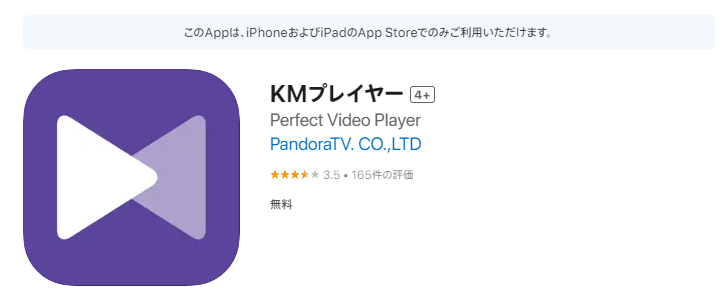
KMプレイヤー
まとめ
以上はiPhoneでMP4を再生できない原因と対処法、iPhoneの専用MP4再生アプリについてご紹介でした。iPhoneで動画を楽しむのはもちろんいいです、動画が再生できない場合やきちんと管理したい場合は「AnyTrans」を使ってパソコンで操作しましょう。
製品関連の質問? 迅速な解決策については、サポートチームにお問い合わせください >
